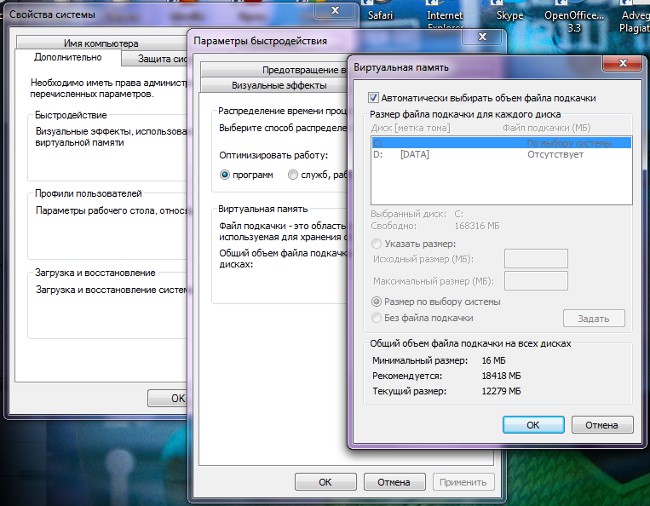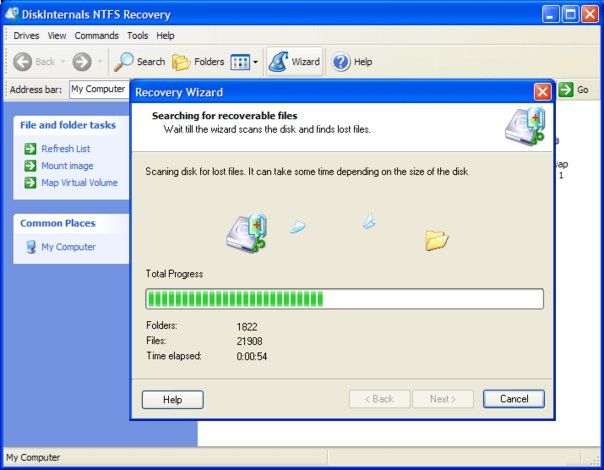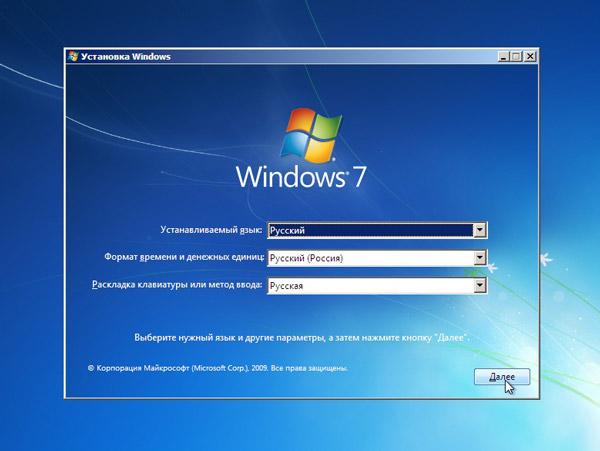Muistikortin alustaminen

Kuten monien gadgetien tiedotusvälineenä(matkapuhelimet, kamerat, e-kirjat jne.), muistikortteja käytetään yleensä. Joskus tapahtuu, että laite ei näe muistikorttia, vaikka se on teoriassa yhteensopiva sen tyypin ja tilavuuden mukaan. Tässä tapauksessa muotoilu voi auttaa. Muistikortin alustaminen?
Muotoilu on merkintäprosessitietoja, tiedostojärjestelmän rakenteiden luomista. Alustuksen aikana kaikki tiedot, jotka olivat mediassa, tuhoutuvat. Jotkut laitteet (kuten kamerat) sallivat muokata muistikortti ilman tietokonetta, valitsemalla valikosta vastaavan kohteenlaitteeseen. Jokaisessa laitteessa tämä tapahtuu omalla tavallaan, joten suosittelemme lukemaan ohjeet huolellisesti puhelimeesi tai kameraan - kaikki on kuvattava siellä.
Jos "alkuperäinen laite" kieltäytyymutta teoriassa tämä vaihtoehto on olemassa, voit yrittää poistaa sen käytöstä ja ottaa sen takaisin. Jos tämä ei myöskään auta, voit yrittää löytää toisen laitteen, joka tukee haluamaasi tyyppiä olevia muistikortteja ja alustaa kortti siihen. Muistikortin alustaminen suoraan laitteeseen ei kuitenkaan ole aina käytettävissä, joten sanotaan, miten muistikorttia alustetaan tietokoneen avulla.
Muistikortin alustaminen edellyttää kortinlukijaa - laite kortin muistin lukemiseen. Se voi olla joko plug-in tai sisäänrakennettu. Mutta jos sinulla ei ole kortinlukijaa, älä epäröi: voit muodostaa muistikortin suoraan kameraan (puhelin, soitin jne.) Liittämällä laitteen tietokoneeseen USB-datakaapelilla tai USB-massamuistilla, tässä tapauksessa Muotoilu kestää kauemmin.
Helpoin tapa on Muistikortin alustaminen tavalliseen Windows-käyttöjärjestelmään Windows Explorerin avulla. Tätä varten sinun on liitettävä kortti kohteeseentietokoneeseen (kortinlukijan kautta tai yhdistämällä laite korttiin). Siirry sitten kohtaan "Oma tietokone", etsi muistikortti asemien luettelosta ja napsauta sitä hiiren kakkospainikkeella. Valitse "Muotoile" pikavalikosta.
Muotoiluikkuna avautuu, se tarvitsee valitse muistikortin tiedostojärjestelmän tyyppi. Jos muistikortti on alle 2 Gt, parempiValitse tiedostojärjestelmän tyyppi FAT tai FAT16. Jos muistikortit ovat suurempia kuin 2 Gt, FAT32-tiedostojärjestelmä sopii (todennäköisesti se valitaan oletusarvoisesti). Jäljellä olevia kohteita ei voi koskettaa. Napsauta sitten "Käynnistä" -näppäintä ja odota, että muotoilu päättyy.
Toinen vaihtoehto muistikortin alustamista varten tietokoneella on Muotoilu käyttäen Levynhallintaa. Voit käyttää tätä menetelmää yhdistämällä muistikortti tietokoneeseen ja napsauttamalla hiiren kakkospainikkeella "Oma tietokone" -kuvaketta. Valitse pikavalikosta "Hallinnoi".
Avaa tietokoneen hallinta -ikkunassa Etsikohta "Tallennuslaitteet" ja siinä - alaluku "Levynhallinta". Etsi asemat-luettelosta muistikortti, napsauta sitä hiiren kakkospainikkeella ja valitse "Muoto". Järjestelmä voi varoittaa, että muotoiluprosessin aikana kaikki tiedot menetetään - klikkaa Kyllä.
Kirjoita alustat-ikkunassa tilamäärät (aseman nimi), valitse tiedostojärjestelmä. Voit myös valita klusterin koon - yksiköttietojen tallennus. Mutta jos et tiedä miksi, sinun kannattaa jättää oletusarvo. Napsauta OK. Jos järjestelmä varoittaa uudelleen, että muotoilu tuhoaa tiedot levyltä, valitse uudelleen OK. Nyt voit odottaa, että järjestelmä muotoilee muistikortin.
Voit myös Muotoile muistikortti erityisellä ohjelmistolla. Huomaa, että jotkut ohjelmat eivät tue kaikkia muistikorttityyppejä. On myös muistettava, että muotoilu hukkaa kaikki muistikortilla olevat tiedot millään tavalla, joten jos sinulla on tärkeitä tietoja, sinun on tehtävä varmuuskopio ennen muotoilua.